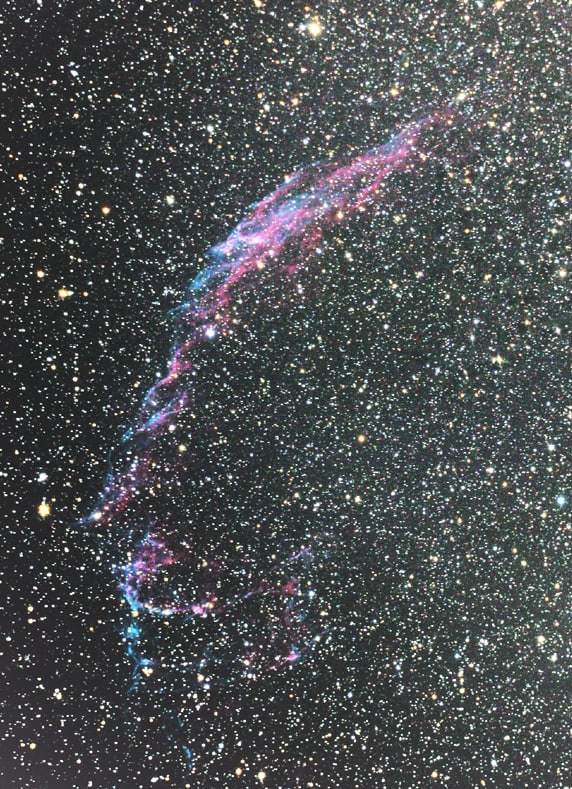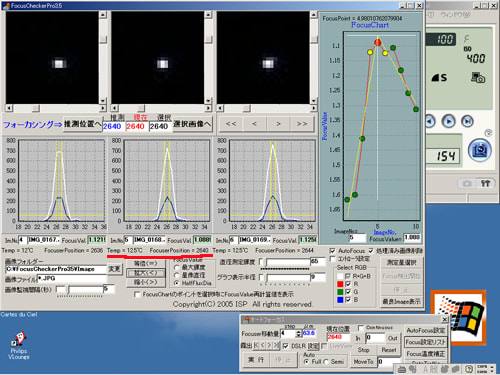FocusCheckerの測定星選択画面に十字線を入れました。
たったこれだけですが、測定星選択画面から撮影も可能となり、
構図もここで確認出来ますので中心位置の指標が欲しくなり
入れてみました。
フォーカシングや温度取得のテストを繰り返し、EOSUtilityの
リモート撮影もOKのようですので、そろそろリリースしたいと
考えています。
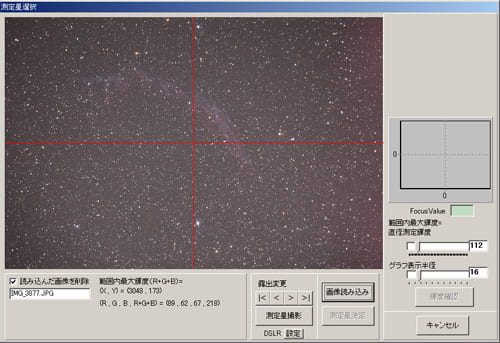
※網状星雲は撮影済み画像を読み込ませたイメージで
リアルタイムの画面ではありません。
たったこれだけですが、測定星選択画面から撮影も可能となり、
構図もここで確認出来ますので中心位置の指標が欲しくなり
入れてみました。
フォーカシングや温度取得のテストを繰り返し、EOSUtilityの
リモート撮影もOKのようですので、そろそろリリースしたいと
考えています。
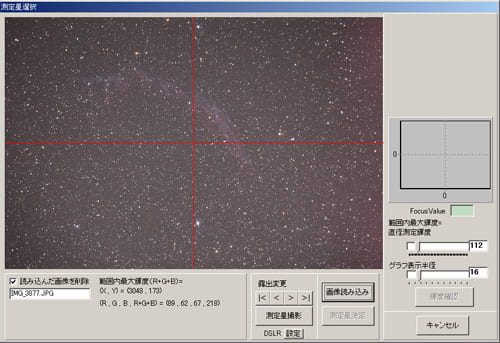
※網状星雲は撮影済み画像を読み込ませたイメージで
リアルタイムの画面ではありません。